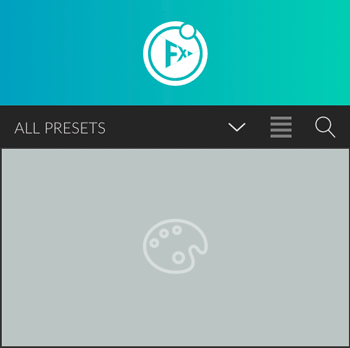Das FX-Panel bietet dir zwei Möglichkeiten an, deine Presets darstellen zu lassen. Du kannst zwischen einer Listen- und einer Bildansicht wechseln, indem du auf des Ansicht-Icon zwischen dem Such-Icon und dem Quick Finder klickst. Beide Ansichten sind frei skalierbar in Photoshop.
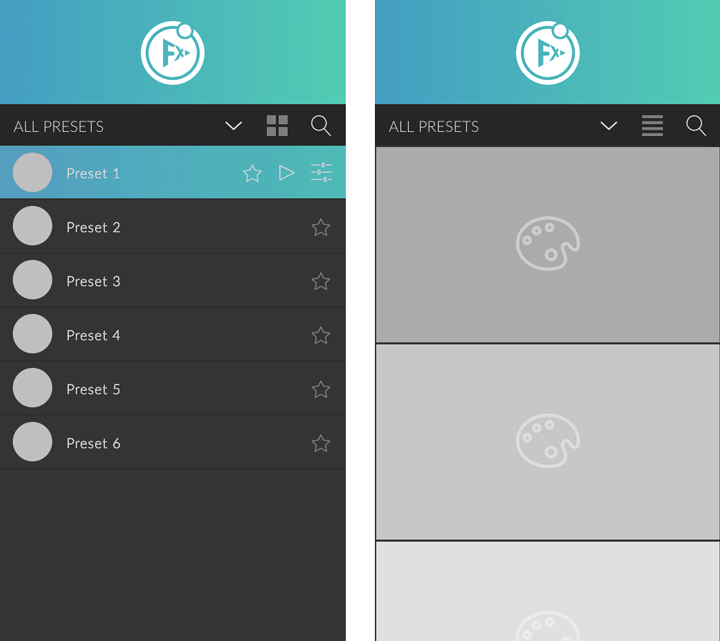
Listenansicht
In der Listenansicht nimmt jedes Preset eine Zeile für sich in Anspruch. Die Zeilen sind dreigeteilt: das Vorschaubild, der Name des Presets und der dynamische Button Bereich. Dieser besteht aus dem Favoriten-Button und erweitert sich, sobald ein Preset markiert ist. Der erweiterte Button Bereich zeigt dann neben dem Favoriten-Button, eine Erstellen- und Optionen-Button.
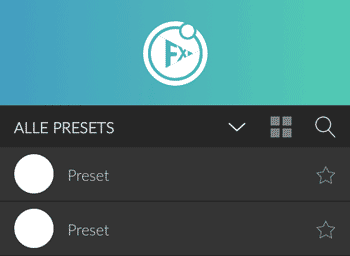
Wenn Benutzerpresets aktiv sind (FX-Panel > Panel-Einstellungen > Grundeinstellungen > Listenansicht), deuten kleine, weiße Dreiecke am rechten, unteren Rand eines Presets darauf hin, dass dieses Benutzerpresets beinhaltet. Halte die Shift-Taste gedrückt und klicke auf das Preset mit dem Dreieck. Eine Benutzerpreset-Liste tauch auf und erlaubt dir so schnell ein Benutzerpreset auszuwählen, ohne die Preset-Optionen zu öffnen.
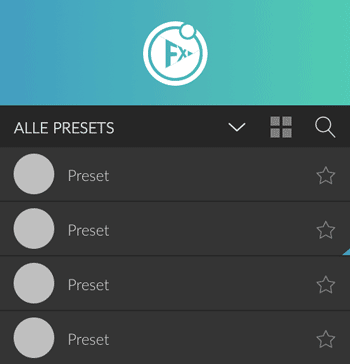
Bildansicht
Die Bildansicht stellt Presets in form von Panel-füllenden Bildern dar. Beim Markieren eines Presets erscheinen weitere Optionen. Je nach Panelgröße erscheinen die Presets untereinander (schmall) oder als Raster. Der Name des Presets, sowie der Erstelle- und Optionen-Button erscheinen, sobald die Maus über ein Preset zeigt.